Aktualisiert October 2024 : Beenden Sie diese Fehlermeldungen und beschleunigen Sie Ihr Computersystem mit unserem Optimierungstool. Laden Sie es über diesen Link hier herunter.
- Laden Sie das Reparaturprogramm hier herunter und installieren Sie es.
- Lassen Sie es Ihren Computer scannen.
- Das Tool wird dann Ihren Computer reparieren.
Wenn Sie Ihre Internet Explorer-Startseite sperren möchten, sollten Sie diesen Artikel für einige Zwecke finden. Viele Male, so passiert es, dass nicht nur Sie, sondern auch andere, wie Ihre Freunde und Familienmitglieder, Ihren Computer benutzen. Manchmal versuchen auch einige Programme, die Internet Explorer-Startseite zu ändern. In solchen Fällen möchten Sie Ihre Internet Explorer-Startseite sperren, so dass keine anderen Benutzer die Berechtigung haben, die Homepage zu ändern. Nun, es ist einfach, andere daran zu hindern, die Homepage des IE zu ändern.
Inhaltsverzeichnis
Internet Explorer-Homepage sperren
Internet Explorer ermöglicht es Ihnen, eine einzelne oder mehrere Startseiten zu definieren, von denen jede auf einer eigenen Registerkarte geladen werden kann. Sie können eine Multi-Tab-Homepage einfach erstellen, indem Sie die Adressen jeweils in einer eigenen Zeile eingeben.
Öffnen Sie dazu IE > Internetoptionen > Registerkarte Allgemein.
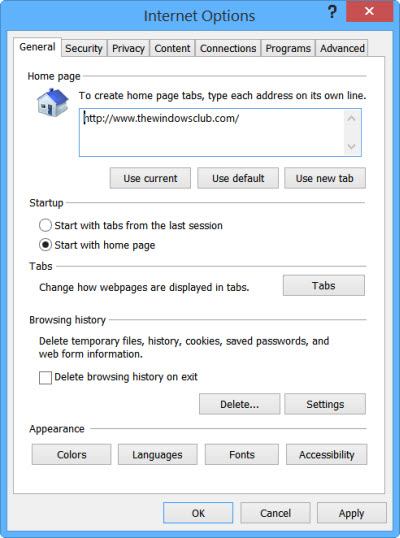
Dieser Beitrag zeigt Ihnen ausführlich, wie Sie die Startseite im Internet Explorer und anderen Browsern ändern können.
Deaktivieren Sie das Ändern der Homepage-Einstellungen mithilfe der Gruppenrichtlinie
Wir empfehlen die Verwendung dieses Tools bei verschiedenen PC-Problemen.
Dieses Tool behebt häufige Computerfehler, schützt Sie vor Dateiverlust, Malware, Hardwareausfällen und optimiert Ihren PC für maximale Leistung. Beheben Sie PC-Probleme schnell und verhindern Sie, dass andere mit dieser Software arbeiten:
- Download dieses PC-Reparatur-Tool .
- Klicken Sie auf Scan starten, um Windows-Probleme zu finden, die PC-Probleme verursachen könnten.
- Klicken Sie auf Alle reparieren, um alle Probleme zu beheben.
.
Wenn Sie nun die IE-Homepage sperren möchten, können Sie die Gruppenrichtlinie verwenden. Führen Sie gpedit.msc aus, um den Group Policy Editor zu öffnen und zur folgenden Einstellung zu navigieren:
BenutzerkonfigurationAdministrative VorlagenWindows-KomponentenInternet Explorer
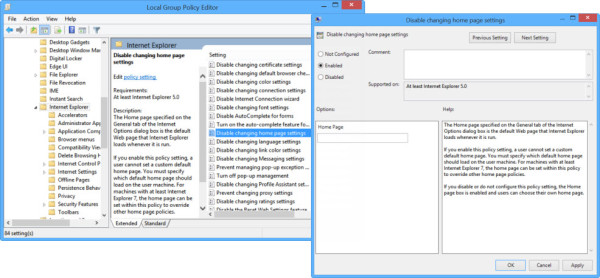
Doppelklicken Sie auf Deaktivieren Sie die Änderung der Einstellungen der Startseite und wählen Sie Aktiviert.
Die Startseite, die auf der Registerkarte Allgemein des Dialogfelds Internetoptionen angegeben ist, ist die Standardwebseite, die Internet Explorer bei jeder Ausführung lädt. Wenn Sie diese Richtlinieneinstellung aktivieren, kann ein Benutzer keine benutzerdefinierte Standard-Homepage festlegen. Sie müssen angeben, welche Standard-Homepage auf dem Benutzercomputer geladen werden soll. Bei Geräten mit mindestens Internet Explorer 7 kann die Startseite innerhalb dieser Richtlinie so eingestellt werden, dass sie andere Richtlinien für die Homepage überschreibt. Wenn Sie diese Richtlinieneinstellung deaktivieren oder nicht konfigurieren, ist das Feld Startseite aktiviert, und die Benutzer können ihre eigene Startseite auswählen.
Klicken Sie auf Übernehmen und Beenden.
Verhindern Sie das Ändern der Startseite mit Hilfe der Registry
.
Wenn Ihr Windows nicht über den Gruppenrichtlinien-Editor verfügt, gibt es hier eine Registrierung, die dafür optimiert ist. Öffnen Sie das Dialogfeld “Ausführen”. Geben Sie darin’regedit’ ein und drücken Sie’Enter’, um den Registrierungseditor zu öffnen.
Navigieren Sie zur folgenden Taste:
HKEY_CURRENT_USERSoftwarePoliciesMicrosoftInternet Explorer
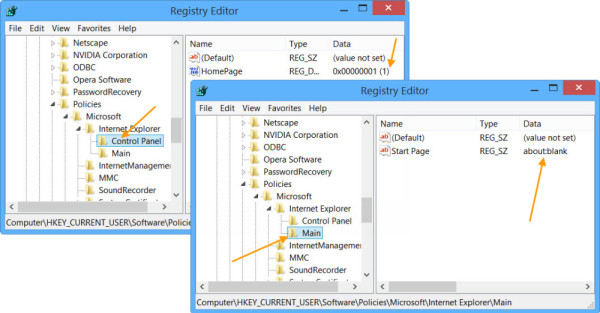
Alternativ können Sie diesen Registrierungsfix herunterladen und verwenden, um Ihre IE-Startseite auf eine leere Seite zu setzen und sie dann zu sperren.
Sie können dieses PowerShell-Skript von Microsoft auch verwenden, um Ihre IE-Homepage zu sperren.
Ich hoffe, das hilft.
EMPFOHLEN: Klicken Sie hier, um Windows-Fehler zu beheben und die Systemleistung zu optimieren

Eugen Mahler besitzt die unglaubliche Kraft, wie ein Chef auf dem Wasser zu laufen. Er ist auch ein Mensch, der gerne über Technik, Comics, Videospiele und alles, was mit der Geek-Welt zu tun hat, schreibt.
